티스토리 뷰
기후동행카드 버스 확인하느라 힘드시죠? 교통정보 시스템이나 경기버스 정보 들어갈 필요 없이 서울시 홈페이지에서 간편하게 확인하실 수 있는 방법이 있어서 새롭게 글을 작성하게 되었습니다. 모쪼록 기후동행카드 이용하시는 분들이 버스 타는데 도움 되셨으면 합니다.

기후동행카드 버스 바로 검색
아래 서울시 홈페이지로 들어가시면 서비스 검색을 쉽게 진행할 수 있습니다. 서울시에서 직접 교통수단인지 확인할 수 있도록 검색 서비스를 만들어서 내놓았네요.

다만, 버스 노선 현황에 대해서는 기준이 변동될 수 있다고 하니 정말 찾기 힘드실 경우는 이전 포스팅에서 설명드린 3가지 검색 방법 중 1가지를 이용하시는 게 좋을 것 같습니다.
기후동행카드 버스, 지하철 PC 확인
PC 버전 링크 누르시기 전에 꼭 확인하셔야 하는 사항이 있는데요.
*모바일에서 PC버전 링크로 들어가면 아래 이미지와 같은 화면 오류가 뜹니다. 모바일로 보시는 분은 아래 스크롤 조금 내리시면 자세한 설명이랑 함께 확인 가능합니다! (*오류 화면에서 순서대로 진행하는 방법 포함)

기후동행카드 서비스범위 검색
기후동행카드 서비스범위 검색
news.seoul.go.kr
기후동행카드 버스, 지하철 모바일 확인: 4단계
아직 급하지 않으시다면, 단계별 확인 방법 살펴보고 진행하시기 바랍니다. 혹시라도 PC에서 오류가 나서 서울시 홈페이지로 바로 가셨거나, 링크를 못 찾으셔도 아래 순서대로 따라 해 주시면 되니까 걱정하지 않으셔도 됩니다.
급하신 분들은 바로 들어가셔서 확인하세요~! 아래 모바일 링크를 누르시면 바로 들어가실 수 있습니다.
1. 서울시 홈페이지 화면의 검색창에 [ 기후동행카드 서비스 범위 ]를 작성해 주세요. *기후동행카드 버스를 치면 해당 메뉴가 안 나옵니다.
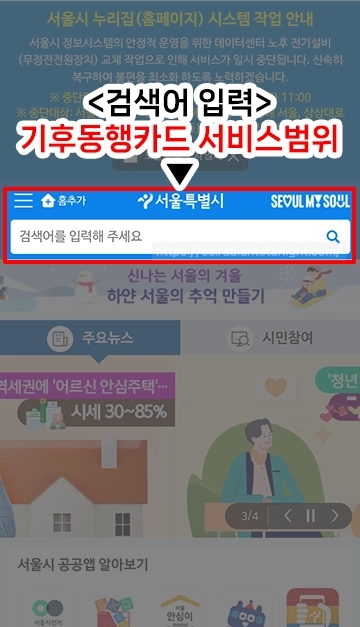
2. 검색 화면에 뜨는 파란색 링크를 클릭합니다.

3. 올바르게 서비스 범위 화면으로 이동했다면, 버스 탭을 클릭하고 이용하시려는 버스 번호를 입력해 주세요.



4. 만약 기후동행카드 가능 버스라면 버스 목록으로 확인이 가능합니다. 그리고 승, 하차가 가능한 버스라면 O 표시가 뜹니다.

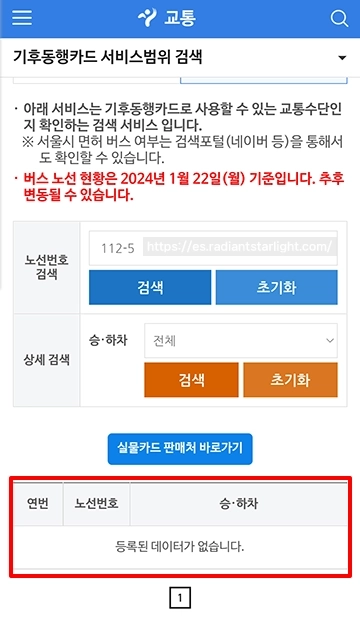
내가 타는 버스의 승하차 여부를 알고 싶다면 [상세 검색]의 승하차에서도 옵션 선택이 가능합니다.

추가로 메뉴를 이용해서 서비스 범위 검색을 이용하려면, [분야정보] 메뉴를 선택해야 합니다. 이후 교통 탭을 선택한 후, 버스, 지하철, 택시 메뉴를 누르시고 기후동행카드를 누릅니다. 그럼 기후동행카드 메뉴들이 나오는데 거기서 [기후동행카드 서비스범위 검색]을 누르면 확인 가능합니다.

다만, 앞서 미리 알려드린 검색화면에서 가는 게 제일 빠른 방법이니 해당 방식으로 이용하시길 권장드립니다.
지금까지 기후동행카드 버스 PC와 모바일에서 바로 확인할 수 있는 방법 알아보았습니다. 승하차 구간이라던가 제한 없이 이용할 수 있다면 참 좋을 텐데 앞으로 더 좋아지겠죠? 모쪼록 안전한 귀갓길 되시기 바랍니다.
'정보' 카테고리의 다른 글
| 기후동행카드 청년권, 기존 사용자 전환 방법 및 판매처 확인 (0) | 2024.02.24 |
|---|---|
| 퇴직소득세란? 쉽게 이해하고 세액 계산하는 방법 (0) | 2024.02.04 |
| 국가장학금 2차 신청기간, 놓치지 않게 '이것' 설정하세요. (0) | 2024.01.28 |
| 기후동행카드 가능 버스 노선, 5초 안에 간편 확인 (0) | 2024.01.24 |
| 더 경기패스 신청 방법, 대상 (5월부터 시행 K패스 확장판) (0) | 2024.01.24 |
